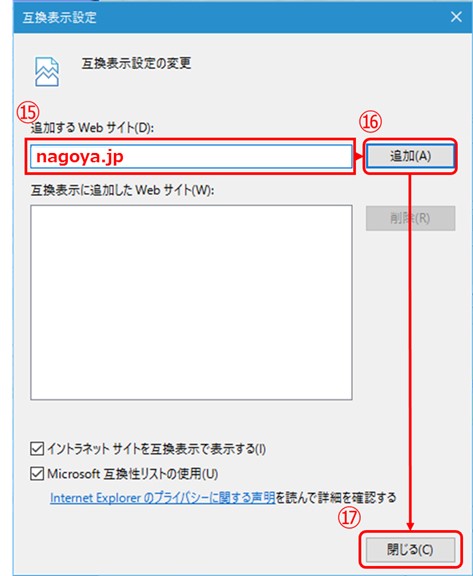● 名古屋市電子入札システムを利用される方は、必ず以下の操作(手順1~手順5)を行ってください。
(この設定を行わないと、「電子入札システムが起動しない」「画面が正しく表示されない」等の障害が発生します。)
● ご利用のパソコンの設定等により画面の見た目が若干異なりますが、設定する内容は同じです。
● この画面を開きながら設定をすることが出来ない場合は、本ページを印刷してください。
● Internet Explorer 11でTLS1.2の使用を停止している場合は、TLS1.2の使用が出来るように設定を変更してください。
(Internet Explorer 11の初期設定ではTLS1.2の使用が出来るようになっています。)
● 名古屋市電子入札システムの利用方法により、本ページの設定に加え、以下の準備も必要となります。
<電子入札ICカードを利用する場合>
電子入札ICカードの準備や追加の設定・登録等が必要となります。詳しくは、電子入札システムトップページから「ご利用の前に」をご確認ください。
併せて、ご利用のICカード会社(認証局)が指定するバージョン・更新番号のJava/アプリ/ドライバソフトウェア等のインストールも必要となります。
<ID・パスワードによる少額物品システムを利用する場合>
本市が指定するバージョン・更新番号のJavaのインストールが必要となります。詳しくは、電子入札システムトップページから「少額物品の利用」をご確認ください。
電子入札システムトップページをInternet Explorer 11で開きます。
Internet Explorer 11の画面右上にある歯車のマークをクリック(①)し、表示された「インターネットオプション」をクリック(②)します。
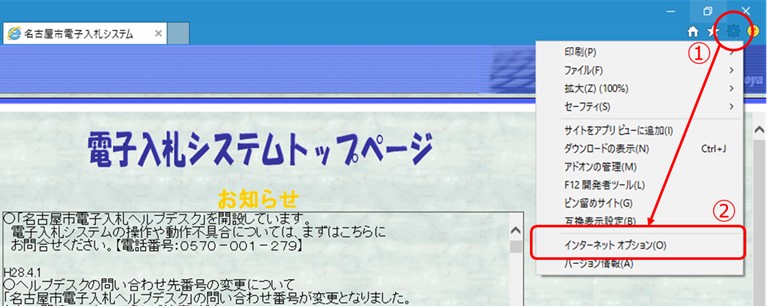
開いた画面(インターネット オプション)の上部の「セキュリティ」をクリック(③)すると下のような画面になるので、「信頼済みサイト」のアイコンをクリック(④)します。
「このゾーンのセキュリティのレベル」が「カスタム」となっている場合は、「既定のレベル」をクリック(⑤)します。
(「このゾーンのセキュリティのレベル」が「高」、「中高」、「中」、「中低」、「低」となっている場合は、「既定のレベル」をクリックする必要はありません。)
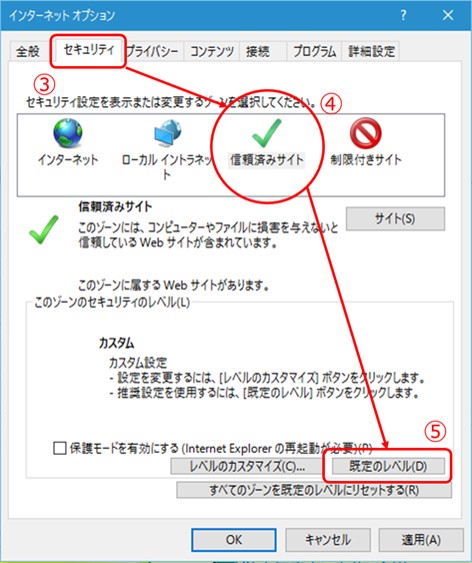
「このゾーンのセキュリティのレベル」のツマミを上下(⑥)し、「中低」にします。
「適用」をクリック(⑦)し、次に「サイト」をクリック(⑧)します。
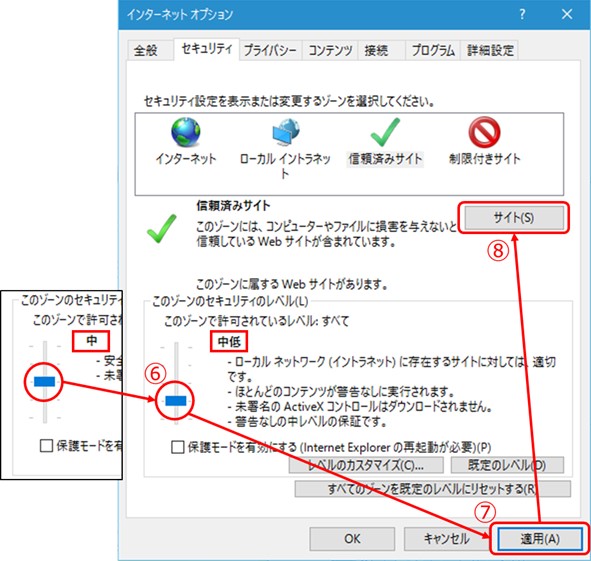
「このWebサイトをゾーンに追加する」の下の入力欄をクリック(⑨)して、次のとおりに入力したのち、「追加」をクリック(⑩)します。
https://www.nyusatsu.city.nagoya.jp
すぐ下の「Webサイト」の枠に、「https://www.nyusatsu.city.nagoya.jp」が表示されたことを確認したら、「閉じる」をクリック(⑪)します。
インターネットオプションの画面に戻るので、「OK」をクリック(⑫)します。
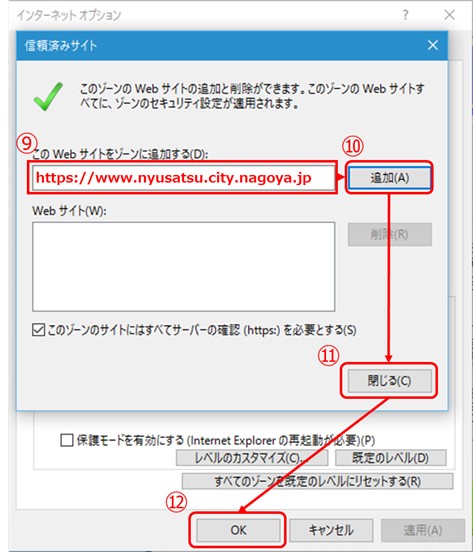
設定が出来ているかの確認を行うには、電子入札システムのトップページを開いて、絵や字が無い場所(背景部分)で右クリックし、表示されたメニューのプロパティを選択します。
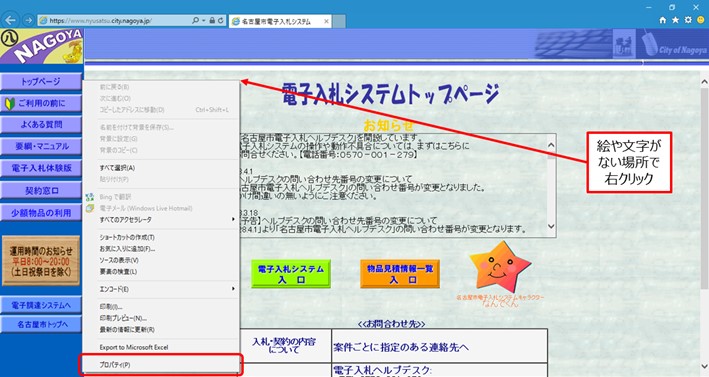
プロパティの項目「ゾーン:」に『信頼済みサイト』と表示されていることにより確認できます。
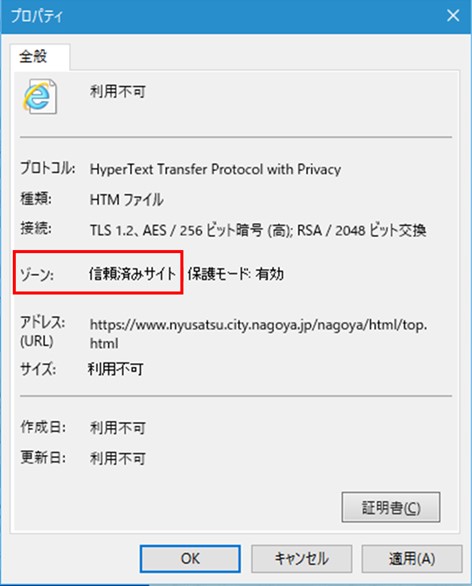
もし項目「ゾーン:」に『インターネット』と表示されている場合は、操作手順4のアドレスの入力間違いが考えられますので、再度確認をしてください。
電子入札システムトップページをInternet Explorer 11で開きます。
Internet Explorer 11の画面右上にある歯車のマークをクリック(⑬)し、表示された「互換表示設定」をクリック(⑭)します。
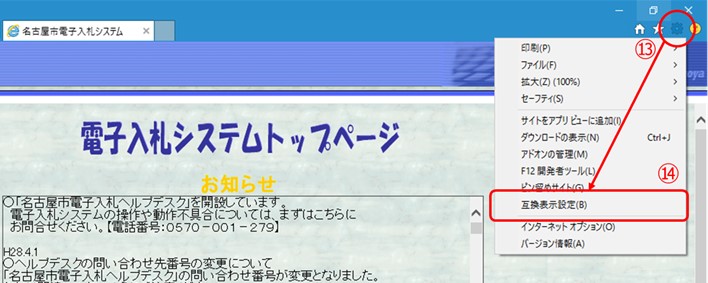
表示された「互換表示設定」の「追加するWebサイト」の下の入力欄をクリック(⑮)して、次のとおりに入力したのち、「追加」をクリック(⑯)します。
nagoya.jp または city.nagoya.jp
すぐ下の「互換表示に追加したWebサイト」の枠に、「nagoya.jp」または「city.nagoya.jp」が表示されたことを確認したら、「閉じる」をクリック(⑰)して設定完了です。